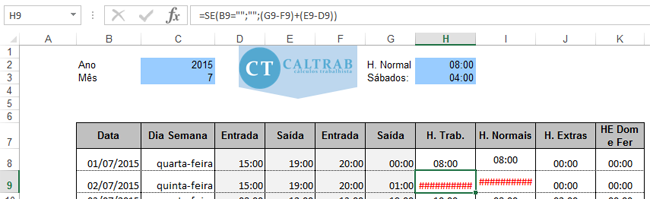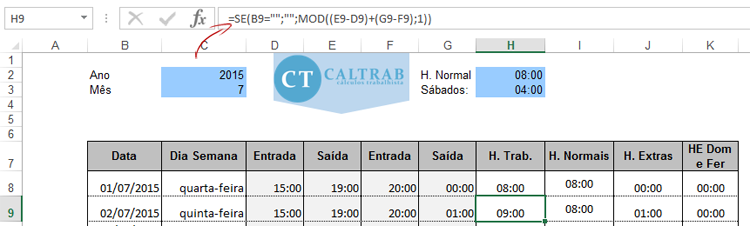Horas trabalhadas em jornada mista.
Este é o terceiro tutorial sobre planilha para apuração de horas extras. Os dois primeiros podem ser acessados nos links abaixo:
Apuração de horas extras
Apuração de horas extras – parte 2
Neste tutorial, irei demonstrar como apurar horas trabalhadas em jornada mista, ou seja, aquela em que o empregado inicia o labor em um dia e termina no dia seguinte.
Vamos considerar um empregado que trabalhe no horário das 15h00 às 19h00 e das 20h00 às 24h00.
Inserindo estes horários na planilha Controle V.2 disponibilizada no post anterior, temos:
Acesse a planilha Controle V.2 aqui.
Como pode ser visto acima, nada de anormal ocorreu. A fórmula inserida em H8 apurou o total de 8 (oito) horas trabalhadas.
Agora, se este empregado trabalhar além da meia-noite, a fórmula retornará um erro nas colunas H (horas trabalhadas) e I (horas normais), como demonstrado na linha 9:
Isto aconteceu porque o empregado, depois do intervalo, bateu o ponto às 20:00 e saiu às 01:00. Como 01:00 é menor que 20:00, o cálculo resultou em um valor negativo, que não é aceito pelo Excel.
![]() Quando o início e o término da jornada ocorrem em dias diferentes, a subtração simples: Horário de Saída – Horário de Entrada , não é aceita pelo Excel.
Quando o início e o término da jornada ocorrem em dias diferentes, a subtração simples: Horário de Saída – Horário de Entrada , não é aceita pelo Excel.
Há várias maneiras de corrigir esse erro. Vou apontar duas:
1) Alterar a fórmula da coluna H para:
=SE(B9="";"";SE(D9>E9;E9+1-D9;E9-D9)+SE(F9>G9;G9+1-F9;G9-F9))
OU, com uma pequena variação:
=SE(B9="";"";SE(D9>E9;E9+1;E9)-D9+SE(F9>G9;G9+1;G9)-F9)
Na fórmula acima, estamos estabelecendo uma condição: se o horário de saída é menor que o horário de entrada, adicionar 24 horas (+ 1), para que o Excel entenda que ocorreu a mudança de dia.
2) A segunda opção é ainda mais simples:
=MOD((E9-D9)+(G9-F9);1)
OU, se preferir:
=MOD(E9-D9;1)+MOD(G9-F9;1)
Conforme demonstrado na imagem abaixo, a função MOD corrigiu o erro.
Formatação de células:
Colunas D e F: formato hh:mm
Se o turno de trabalho iniciar a meia-noite, aparecerá 00:00
Colunas E e G: formato [hh]:mm (com colchetes)
Se o turno de trabalho terminar a meia-noite, aparecerá 24:00
No próximo tutorial, demonstrarei como calcular o adicional noturno.
Caso tenha alguma dúvida, deixe o seu comentário.
A planilha modelo poderá ser acessada no link abaixo: